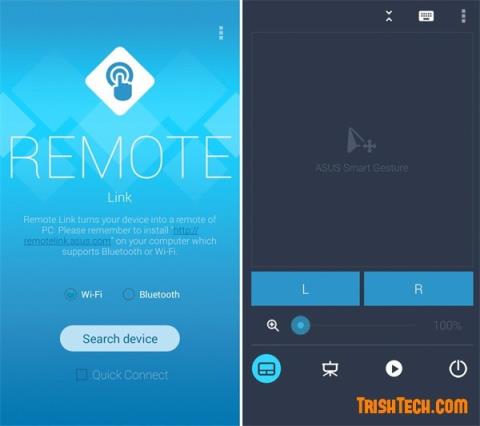ASUS виробляє одну з найпопулярніших лінійок смартфонів Android, що продаються під брендом ZenFone. Компанія ASUS відома багатьма корисними програмами для смартфонів ZenFone Android, однією з яких є програма ASUS Remote Link. Ця програма використовується для віддаленого керування комп’ютерами Windows за допомогою смартфонів Android . Додаток має чотири основні функції: розумні жести, керування мишею, керування слайд-шоу, керування медіаплеєром і керування живленням комп’ютера.
Хоча програма в основному розроблена для смартфонів ASUS ZenFone для використання з ноутбуками ASUS, ви можете використовувати програму на будь-якому смартфоні під керуванням Android KitKat або новішої версії та використовувати її для керування комп’ютерами під керуванням Windows 8.1 або новішої версії. Ось як використовувати ASUS Remote Link для віддаленого керування комп’ютером Windows.
Крок 1. Завантажте та встановіть програмне забезпечення Remote Link на комп’ютері Windows за таким посиланням: http://remotelink.asus.com/ .
Крок 2: Завантажте та встановіть програму ASUS Remote Link на свій смартфон.
Крок 3. Запустіть програму та знайдіть свій комп’ютер Windows через Wi-Fi або Bluetooth. Якщо Wi-Fi увімкнено , з’явиться список комп’ютерів, на яких запущено програмне забезпечення Remote Link, виберіть свій комп’ютер із цього списку. Якщо Bluetooth увімкнено , користувачам потрібно буде спочатку з’єднати пристрій.
Крок 4. Потім скористайтеся програмою Remote Link для керування комп’ютером за допомогою миші, показу слайдів, медіаплеєра та керування живленням ПК.

Керування мишею здійснюється за допомогою розумних жестів і лівої та правої кнопок миші. Елементи керування слайд-шоу використовуються для презентацій PowerPoint, а відтворення медіафайлів працює з усіма медіаплеєрами, включаючи VLC Media Player . Функція керування живленням використовується для вимкнення, сну, сплячого режиму, перезавантаження або виходу з комп’ютера Windows.

Бажаю успіхів!
Побачити більше: